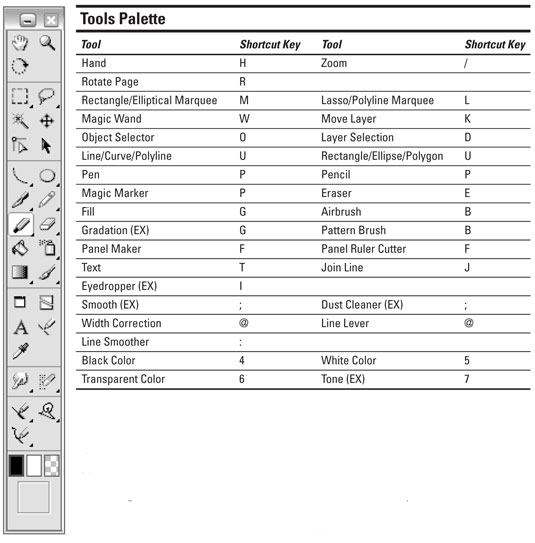Manga Studio ponuja vse, kar potrebujete za ustvarjanje očarljivih risank Manga – ali katere koli vrste risank, ki jih želite ustvariti. Številne palete, ki jih uporabljate, se lahko prikažejo ali skrijejo s pritiskom na tipko. Od teh je lahko paleta orodij tista, ki jo najpogosteje prikažete. In seveda Manga Studio ponuja celoten nabor bližnjic na tipkovnici, s katerimi je ustvarjanje in spreminjanje vaše stvaritve hitro in enostavno.
Paleta orodij Manga Studio
Manga Studio vključuje široko paleto orodij, ki jih uporabljate za ustvarjanje svojih risank Manga - ali celo risank v zahodnem slogu. Naslednja slika prikazuje orodno vrstico palete orodij Manga Studio, tabela palete orodij poleg nje pa vam pove ime vsakega orodja in njegovo bližnjično tipko:
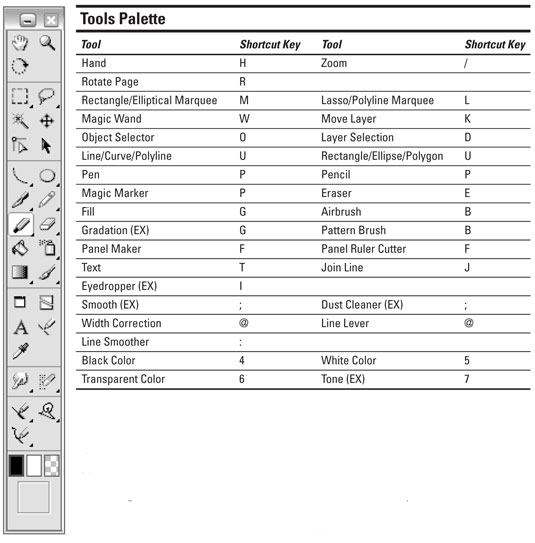
Manga Studio Bližnjice na tipkovnici
Manga Studio, tako kot vsak koristen program, ponuja številne bližnjice na tipkovnici za risanje, urejanje in na splošno ustvarjanje vaših zgodb Manga ali zahodnjaških risank. Naslednje tabele združujejo številne najbolj uporabne bližnjice.
Najprej so bližnjice do strani, ki jih uporabljate za povečevanje in pomanjševanje ter izvajanje drugih nalog na ravni strani:
Bližnjice strani Manga Studio
| Ukaz |
Bližnjične tipke (Windows) |
Bližnjične tipke (Mac) |
| Premakni stran |
Preslednica |
Preslednica |
| Zavrtite stran |
Shift+preslednica |
Shift+preslednica |
| Pomanjšava strani |
Ctrl+- (številska tipkovnica) |
Apple ukaz+- (številska tipkovnica) |
| Povečaj strani |
Ctrl++ (številska tipkovnica) |
Apple ukaz++ (številska tipkovnica) |
| Prilagodi stran oknu |
Ctrl+0 |
Apple ukaz+0 |
| Povečaj stran na dejansko velikost |
Ctrl+Alt+0 (nič) |
Apple ukaz + Option + 0 (nič) |
| Povečaj stran za velikost tiskanja |
Ctrl+Shift+0 (nič) |
Apple ukaz + Shift + 0 (nič) |
| Nova plast |
Ctrl+Shift+N |
Apple ukaz + Shift + N |
| Spremenite vrsto sloja |
Ctrl+Alt+E |
Apple ukaz+Option+E |
| Pokaži/skrij ravnila |
Ctrl+R |
Apple command + R |
| Prikaži/skrij prosojnost |
Ctrl+4 |
Apple ukaz+4 |
Bližnjice orodij vam omogočajo risanje, razvlečenje (ali razveljavitev) po potrebi in preklapljanje barv:
Bližnjice orodja Manga Studio
| Ukrep orodja |
Bližnjične tipke (Windows) |
Bližnjične tipke (Mac) |
| Razveljavi dejanje |
Ctrl+Z |
Apple ukaz + Z |
| Ponovi dejanje |
Ctrl+Y |
Apple ukaz + Y |
| Povečajte velikost čopiča/črte |
] |
] |
| Zmanjšaj velikost čopiča/linije |
[ |
[ |
| Narišite ravno črto/ohranite razmerje stranic za obliko |
Shift+povleci |
Shift+povleci |
| Preklopite na črno barvo |
4 |
4 |
| Preklopite na belo barvo |
5 |
5 |
| Preklopite na Transparent Color |
6 |
6 |
| Preklopite na Tone |
7 |
7 |
Bližnjice za izbiro ponujajo načine za manipulacijo izbranega elementa:
Manga Studio izbor bližnjic
| Ukaz |
Bližnjične tipke (Windows) |
Bližnjične tipke (Mac) |
| Izberi vse |
Ctrl+A |
Apple ukaz + A |
| Počisti vse |
Ctrl+D |
Apple ukaz + D |
| Obrni izbor |
Ctrl+I |
Apple command+I |
| Pretvori izbor v plast |
Ctrl+Shift+D |
Apple ukaz + Shift + D |
| Pretvorite izbirni sloj v izbor |
Ctrl+F |
Apple ukaz + F |
| Hitra maska (EX) |
Ctrl+M |
Apple ukaz + M |
| Hitra izbira (EX) |
Ctrl+Shift+M |
Apple ukaz + Shift + M |
Kako prikazati/skriti palete Manga Studio
Manga Studio ima številne palete, ki jih lahko uporabite za ustvarjanje svojih mojstrovin Manga. Naslednja tabela prikazuje imena palet in tipko, s katero preklapljate med prikazovanjem palete in njenim skrivanjem:
| Paleta |
Bližnjica |
Paleta |
Bližnjica |
| Orodja |
F2 |
Možnosti orodja |
F3 |
| Plasti |
F4 |
Navigator |
F5 |
| Toni |
F6 |
Lastnosti |
F7 |
| Zgodovina |
F8 |
siva (EX) |
F9 |
| Materiali (EX) |
F10 |
Orodja po meri (EX) |
F11 |
| Dejanja (EX) |
F12 |
Pokaži/skrij aktivne palete |
Tab |